Jak přenést hudbu do Kindle Fire

Návod, jak zkopírovat hudbu do tabletu Amazon Kindle Fire.
Povolte ladění USB na svém Amazon Kindle Fire a začněte jej používat s vývojovými nástroji pro Android. Začněte pomocí těchto kroků.
Poznámka: Tento výukový program předpokládá, že máte nainstalované a nakonfigurované Android Studio .
Z Kindle Fire otevřete „ Nastavení “.
V závislosti na vašem zařízení proveďte jednu z následujících akcí:
Vyberte „ Možnosti vývojáře “.
Nastavte „ Povolit ADB “ na „ Zapnuto “.
Otevřete „ Android Studio “ a poté vyberte „ Konfigurovat “ > „ SDK Manager “.
Vyberte „ Nástroje “ > „ Spravovat weby doplňků… “.
Vyberte kartu „ Weby definované uživatelem “.
Vyberte „ Nový… “.
Do pole URL zadejte „ https://s3.amazonaws.com/android-sdk-manager/redist/addon.xml “ a poté vyberte „ OK “.
Vyberte „ Zavřít “.
V oblasti „ Extras “ se ujistěte, že je vybrána „ Kindle Fire USB Driver “, poté vyberte tlačítko „ Install x packages… “.
Přijměte licenci na každém balíčku a poté vyberte „ Instalovat “.
Počkejte, až Android SDK Manager stáhne a nainstaluje všechny položky.
Připojte svůj Kindle Fire k počítači.
Vyberte „ OK “ na tabletu pro „ Povolit ladění USB “. Kindle Fire by měl být ve Windows detekován jako zařízení „ Android Composite ADB Interface “. Pokud ne, možná budete muset odebrat zařízení Kindle Fire ze Správce zařízení a poté znovu nainstalovat Kindle Fire jako zařízení „ Android Composite ADB Interface “.
Zastavte server ADB pomocí příkazu „ adb kill-server “ a poté použijte příkaz „ adb devices “. Měli byste vidět seznam Kindle Fire.
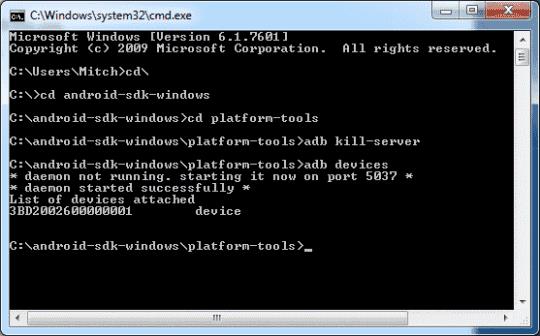
Nyní můžete na Kindle Fire používat vývojové nástroje pro Android, jako je DDMS, pro pořizování snímků obrazovky.
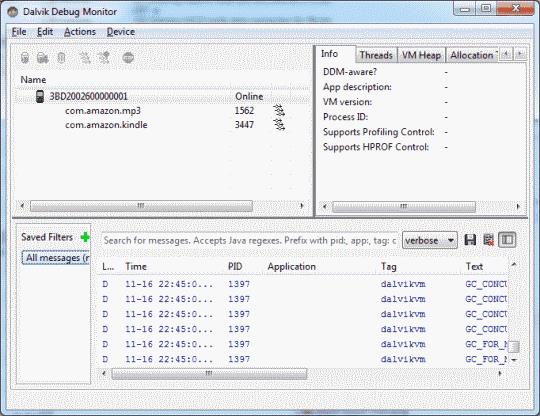
Připojte svůj Kindle Fire k počítači.
Vyberte „ OK “ na tabletu pro „ Povolit ladění USB “.
Zastavte server ADB pomocí příkazu adb kill-server a poté použijte příkaz zařízení adb . Měli byste vidět seznam Kindle Fire.
Návod, jak zkopírovat hudbu do tabletu Amazon Kindle Fire.
Výukový program, který ukazuje, jak stahovat knihy do tabletu Amazon Kindle Fire.
Jak odstranit knihy nebo dokumenty z tabletu Amazon Kind Fire HD8 nebo HD10.
Jak přehrávat video soubory ve formátu WMV na zařízení Amazon Kindle Fire.
Výukový program ukazující, jak aktualizovat aplikace na tabletu Amazon Kindle Fire.
Ukážeme vám 3 možnosti zavírání aplikací na tabletu Amazon Kindle Fire.
Jak nastavit webový prohlížeč Amazon Kindle Fire tak, aby zobrazoval desktopovou verzi webových stránek.
Jak zapnout nebo vypnout automatickou kapitalizaci a automatickou opravu na tabletu Amazon Kindle Fire.
Vše, co potřebujete vědět o odstraňování aplikací z Amazon Kindle Fire.
Podrobné kroky, jak nainstalovat aplikaci prostřednictvím souboru APK na tabletu Amazon Kindle Fire.
Jak nainstalovat Google Chrome do tabletu Amazon Kindle Fire.
Jak číst e-knihy Barnes & Noble Nook na Amazon Kindle Fire.
Jak povolit ladění USB a používat Kindle Fire s vývojovými nástroji pro Android.
Jak provést tvrdý tovární reset na Amazon Kindle Fire.
Jak používat alternativní domovskou obrazovku na Amazon Kindle Fire HD8 nebo HD10.
Jak přidat, odebrat nebo upravit webové záložky na tabletu Amazon Kindle Fire.
Možnosti hledání bezplatných elektronických knih pro váš Barnes & Noble Nook, Amazon Kindle Fire nebo jinou standardní čtečku elektronických knih.
Výukový program ukazující, jak zapnout nebo vypnout Amazon Kindle Fire.
Jak nainstalovat a používat Flash v prohlížeči na zařízeních Amazon Kindle Fire.
Jak povolit nebo zakázat otáčení obrazovky na všech modelech Amazon Kindle Fire.
Po rootnutí telefonu s Androidem máte plný přístup k systému a můžete spouštět mnoho typů aplikací, které vyžadují root přístup.
Tlačítka na vašem telefonu s Androidem neslouží jen k nastavení hlasitosti nebo probuzení obrazovky. S několika jednoduchými úpravami se z nich mohou stát zkratky pro rychlé pořízení fotografie, přeskakování skladeb, spouštění aplikací nebo dokonce aktivaci nouzových funkcí.
Pokud jste si v práci nechali notebook a musíte poslat šéfovi naléhavou zprávu, co byste měli dělat? Použijte svůj chytrý telefon. Ještě sofistikovanější je proměnit telefon v počítač pro snazší multitasking.
Android 16 má widgety pro zamykací obrazovku, které vám umožňují měnit zamykací obrazovku dle libosti, díky čemuž je zamykací obrazovka mnohem užitečnější.
Režim Obraz v obraze v systému Android vám pomůže zmenšit video a sledovat ho v režimu obraz v obraze, takže video budete moci sledovat v jiném rozhraní, abyste mohli dělat i jiné věci.
Úprava videí na Androidu bude snadná díky nejlepším aplikacím a softwaru pro úpravu videa, které uvádíme v tomto článku. Ujistěte se, že budete mít krásné, kouzelné a elegantní fotografie, které můžete sdílet s přáteli na Facebooku nebo Instagramu.
Android Debug Bridge (ADB) je výkonný a všestranný nástroj, který vám umožňuje dělat mnoho věcí, jako je vyhledávání protokolů, instalace a odinstalace aplikací, přenos souborů, rootování a flashování vlastních ROM, vytváření záloh zařízení.
S aplikacemi s automatickým klikáním. Při hraní her, používání aplikací nebo úkolů dostupných na zařízení nebudete muset dělat mnoho.
I když neexistuje žádné magické řešení, malé změny ve způsobu nabíjení, používání a skladování zařízení mohou výrazně zpomalit opotřebení baterie.
Telefon, který si mnoho lidí v současnosti oblíbilo, je OnePlus 13, protože kromě špičkového hardwaru disponuje také funkcí, která existuje již desítky let: infračerveným senzorem (IR Blaster).



























